Die 6 besten Softwares zum Anzeigen von iPhone-Backups unter Windows und Mac
„Wie kann ich iPhone-Sicherungsdateien anzeigen?“
Es ist bekannt, dass Sie Ihr iOS-Gerät überschreiben müssen, um iTunes- oder iCloud-Backups wiederherzustellen. Zuvor können Sie die Backup-Datei nicht öffnen oder die Daten sowie das Backup anzeigen. Wie kann ich das iPhone-Backup vor der Wiederherstellung anzeigen?
Tatsächlich ist es mit einem geeigneten Tool möglich, ein Backup Ihres iPhones zu laden. Dieser Artikel überprüft die Top 6 iPhone-Backup-Viewer um ein Backup auf ein iPhone zu laden und so verlorene Daten wiederherzustellen, ohne Ihr Gerät zu überschreiben.
SEITENINHALT:
Teil 1: Vergleich der besten iPhone Backup Viewer
| Preis | OS | Unterstützt iOS | |
| Apeaksoft iOS Data Backup & Restore | $12.45 | Windows 11/10/8/7/XP/Vista, Mac OS X 10.7 oder höher | IOS 5 und höher |
| iBackup Viewer | $29.95 | Windows 11/10/8/7, macOS 10.13 und neuer | IOS 9 und höher |
| iBackup Extractor | $19.99 | Windows 11/10, MacOS 12.0 und höher | IOS 9 und höher |
| iMazing Backup Extractor und Browser | $53.99 | Windows 11/10/8/7, macOS 10.11 oder höher | IOS 11 und höher |
| iPhone Backup Extractor | $39.95 | Windows 11/10/8/7/XP/Vista, Mac OS X 10.7 oder höher | iOS 26 und früher |
| PhoneBrowse | Frei | Windows 10/8/7/XP/Vista, MacOS X 10.11/ 10.10/10.9/10.8 | iOS 8 und älter |
Teil 2: Die 6 besten iPhone-Backup-Viewer
Top 1: Apeaksoft iOS Datensicherung und -wiederherstellung

Apeaksoft iOS Data Backup & Restore ist einer der besten iPhone-Backup-Extraktoren für Windows und macOS. Es bietet erweiterte Funktionen, die jeder schnell erlernen kann. Darüber hinaus können Sie bestimmte Dateien aus iOS-Backups wiederherstellen.
Sicherer Download
Sicherer Download
- Unterstützt verschiedene Datentypen wie Fotos, Kontakte usw.
- Verschlüsseln Sie iOS-Backups mit einem Passwort.
- Sichern Sie das gesamte iPhone oder bestimmte Daten.
- Zeigen Sie Dateien in der Vorschau an, bevor Sie sie auf dem iPhone wiederherstellen.
- Stellen Sie das Backup auf einem iOS-Gerät wieder her, ohne es zu überschreiben.
- Unterstützt die neuesten Versionen von iOS.
- Das Wiederherstellen einer großen Sicherung dauert eine Weile.
Top 2: iBackup Viewer
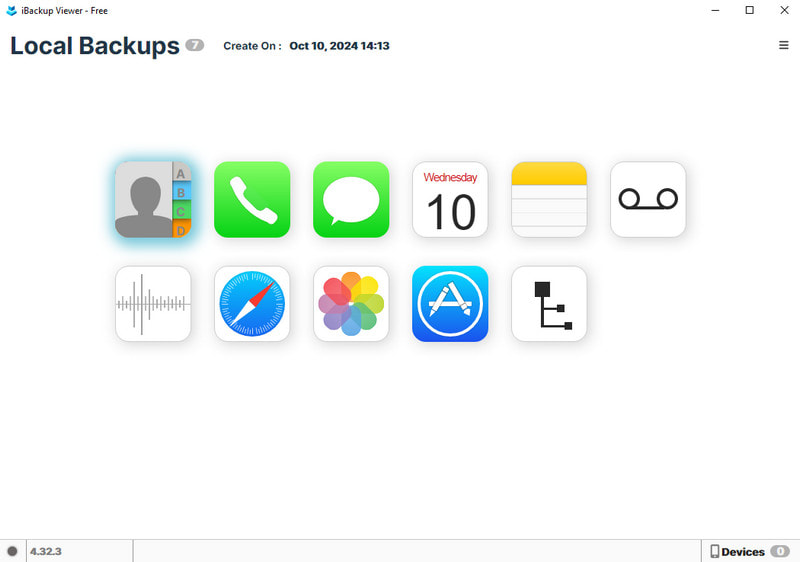
iBackup Viewer ist ein praktischer iPhone-Backup-Viewer, mit dem Sie das letzte Backup auf Ihrem iPhone überprüfen können. Er ermöglicht Ihnen, den Inhalt von iTunes-Backups zu durchsuchen, auch wenn diese verschlüsselt sind. Außerdem erhalten Sie oben Informationen zu Ihrem Gerät, wie Seriennummer, Telefonnummer, Telefonmodell, iOS-Version, Backup-Datum usw. Noch wichtiger: Sie können iPhone-Backups nach Datentyp anzeigen.
- Extrahieren Sie Dateien aus iTunes-Backups auf einen Computer.
- Schützen Sie iPhone-Backups mit einem Passwort.
- Organisieren und verwalten Sie iTunes-Backups.
- Stellen Sie Daten aus iPhone-Backups wieder her.
- Es kann kein iTunes-Backup auf Ihrem iPhone wiederhergestellt werden.
- Es ist nicht für alle Datentypen in iTunes-Backups verfügbar.
Top 3: iBackup Extractor
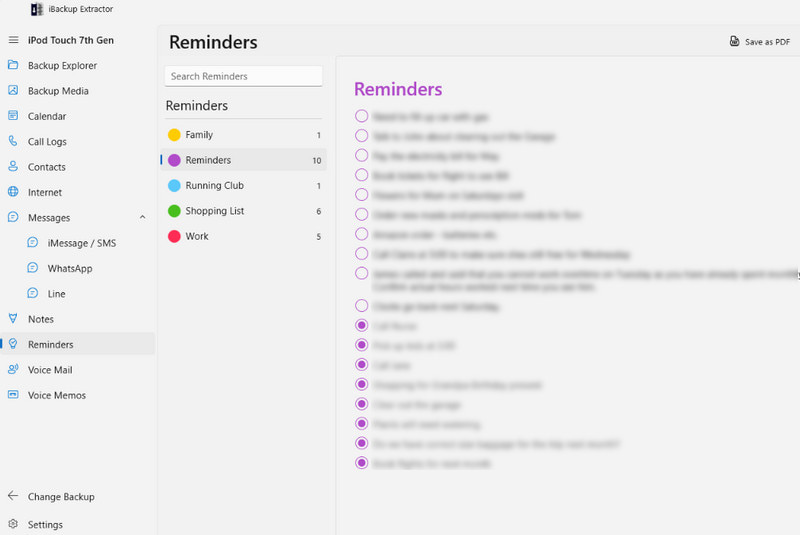
iBackup Extractor ist ein iPhone-Backup-Extraktor zum Durchsuchen und Wiederherstellen von Daten aus lokalen iPhone-Backups. Es kann iTunes- und Finder-Backups öffnen und auf Fotos, Videos, Nachrichten, Kontakte und mehr zugreifen. Sie können darin iPhone-Backup-Dateien detailliert anzeigen.
- Laden Sie iPhone-Backups auf PC und Mac.
- Zeigen Sie lokale iOS-Backups an und stellen Sie Daten wieder her.
- Stellen Sie Rohdateien wieder her oder konvertieren Sie sie in PDF, HTML, CSV usw.
- In verschiedenen Sprachen verfügbar.
- Verschlüsselte iTunes-Backups können nicht geöffnet werden.
- Es ist in der neuesten Version von iOS nicht verfügbar.
Top 4: iMazing Backup Extractor und Browser

iMazing Backup Extractor und Browser ist eine leistungsstarke Möglichkeit, auf iPhone-Backups zugreifen Dabei handelt es sich um iPhone-Backups, die auf einem Mac oder PC gespeichert sind. Anschließend können Sie iPhone-Backups in Form von Fotos, Nachrichten, Kontakten, Notizen, Sprachmemos, Anrufprotokollen und App-Daten auf Ihrem Computer anzeigen und wiederherstellen.
- Offene Standard- und verschlüsselte iTunes-Backups.
- Kommen Sie mit einer intuitiven Benutzeroberfläche.
- Unterstützung mehrerer Sprachen
- Exportieren Sie Dateien aus iPhone-Backups im PDF-, Excel-, CSV- oder Textformat.
- Es ist teurer als die Konkurrenz.
- Auf iCloud-Backups kann nicht zugegriffen werden.
Top 5: iPhone Backup Extractor

iPhone Backup Extractor ist ein umfassender iPhone-Backup-Viewer für den PC. Benutzer können auf lokale iTunes-Backups und iCloud-Daten zugreifen. Das erleichtert die Wiederherstellung verlorener Daten. Es ist eine leistungsstarke Möglichkeit, Fotos, Nachrichten, WhatsApp und mehr in Ihren iPhone-Backups zu verwalten.
- Scannen Sie lokale iPhone-Backups.
- Verwalten Sie den Speicherort der iPhone-Sicherungskopien unter Windows.
- Stellen Sie verlorene Dateien aus iPhone-Backups wieder her.
- Zeigen Sie vor der Wiederherstellung eine Vorschau der Dateien in lokalen Sicherungen an.
- Die kostenlose Testversion kann nichts bewirken.
- Es gibt zu viele Funktionen, als dass Anfänger sie erlernen könnten.
Top 6: PhoneBrowse

PhoneBrowse ist eine kostenlose Möglichkeit, das letzte Backup auf einem iPhone über einen Computer zu überprüfen. Sie können damit auf Ihre iPhone-, iPad- oder iPod Touch-Backups zugreifen, diese durchsuchen und verwalten, ohne Jailbreak deines iPhoneAußerdem ist es besonders nützlich, alte iPhone-Backups anzuzeigen.
- Völlig kostenlos zu bedienen.
- Zeigt iOS-Informationen an, wie Speicher, iOS-Version usw.
- Greifen Sie auf Apps, Backups, iOS-System und Geräteinformationen zu.
- Unterstützt eine Vielzahl von Datentypen.
- Es ist nicht mit den neueren Versionen von iOS kompatibel.
- Es können keine verschlüsselten Backups geladen werden.
Teil 3: Was Sie bei der Auswahl eines iPhone-Backup-Viewers beachten sollten
Bei so vielen guten iPhone-Backup-Viewern auf dem Markt stellt sich die Frage, wie Sie den für Sie am besten geeigneten auswählen können. Hier sind drei Tipps für Sie, bevor Sie sich entscheiden:
Kompatibilität
Als Erstes müssen Sie prüfen, ob der iPhone-Backup-Extraktor mit Ihrem Gerät und Betriebssystem kompatibel ist. Einige Tools sind nur mit Windows kompatibel.
Unterstützte Datentypen
Verschiedene iPhone-Backup-Viewer bieten unterschiedliche Datentypauswahlmöglichkeiten. Beispielsweise unterstützt Apeaksoft iOS Data Backup & Restore die Anzeige von Safari-Backups, PhoneBrowse jedoch nicht.
Benutzerfreundlich
Ein weiterer wichtiger Punkt bei der Auswahl des besten iPhone-Backup-Extraktors ist die Benutzerfreundlichkeit des Tools. Die Bedienung sollte einfach und leicht verständlich sein. Darüber hinaus sollte die Benutzeroberfläche so intuitiv wie möglich gestaltet sein.
Teil 4: So laden Sie ein Backup des iPhone
Obwohl der Workflow zum Laden eines Backups auf einem iPhone nicht sehr schwierig ist, kann er für Anfänger ein Problem darstellen. Ab diesem Punkt verwenden wir Apeaksoft iOS Data Backup & Restore als Beispiel, um Ihnen zu zeigen, wie es funktioniert.
Sicherer Download
Sicherer Download
Schritt 1. Stellen Sie eine Verbindung zu Ihrem iPhone her
Starten Sie den besten iPhone-Backup-Viewer, sobald Sie ihn auf Ihrem Computer installiert haben. Wählen Sie iOS Datensicherung & Wiederherstellung. Verbinden Sie Ihr iPhone mit einem Lightning-Kabel mit dem Computer.

Schritt 2. Sichern Sie das iPhone
Wenn Sie kein lokales Backup haben, klicken Sie auf das iOS Datensicherung Knopf. Entscheiden Sie sich für eine Standardsicherung oder Verschlüsselte SicherungUnd klicken Sie auf Start. Wählen Sie dann die gewünschten Datentypen aus, drücken Sie Nächsterund befolgen Sie die Anweisungen auf dem Bildschirm, um eine Sicherungskopie zu erstellen.

Schritt 3. iPhone-Backup laden
Klicken Sie auf die iOS Daten wiederherstellen Klicken Sie auf die Schaltfläche, wählen Sie eine geeignete Sicherungsdatei aus und klicken Sie auf Jetzt ansehen. Dann sehen Sie sich die Daten nach Typ an. Wählen Sie alle Dateien aus, die Sie wiederherstellen möchten, und klicken Sie auf Auf Gerät wiederherstellen or Auf PC wiederherstellen.

Fazit
Jetzt sollten Sie die Top 6 der besten lernen iPhone-Backup-Extraktoren. Einige von ihnen sind teuer und haben erweiterte Funktionen. Andere bieten erschwingliche Pläne und grundlegende Funktionen zum Öffnen von iTunes-Backups. Apeaksoft iOS Data Backup & Restore ist die beste Option für den Durchschnittsbürger. Wenn Sie bessere Empfehlungen haben, schreiben Sie sie bitte unten auf.
Ähnliche Artikel
Wie gibt man Speicherplatz auf einem iPhone frei? Wo kann man mehr iCloud-Speicher auf dem iPhone kaufen? In diesem Beitrag erfahren Sie, wie Sie iPhone-Speicherplatz freigeben und den iPhone-Speicher erhöhen.
iPhone sagt nicht genügend Speicherplatz? Hier sind einige Tipps, wie Sie damit umgehen können und mehr Platz für Ihr iPhone erhalten.
Sie können Textnachrichten auf dem iPhone in der Cloud oder auf einem physischen Speicher sichern. In diesem Fall sind Ihre wichtigen Nachrichten vor Verlust geschützt.
Hier sind die sechs besten Backup-Extraktionsprogramme für iPhone- und Android-Benutzer, um Daten schnell aus lokalen Backup-Dateien zu extrahieren.

